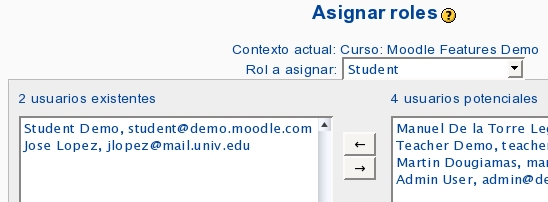Diferencia entre revisiones de «17/Asignar roles (1.7)»
Sin resumen de edición |
m (→Asignar roles) |
||
| Línea 16: | Línea 16: | ||
==Asignar roles== | ==Asignar roles== | ||
[[Image:Asignar_roles_liga.png]] El enlace de Asignar roles llamara la pantalla | [[Image:Asignar_roles_liga.png]] El enlace de Asignar roles llamara la pantalla que permitirá asignar roles. Aquí los usuarios son catalogados por roles. Es posible asignar a un mismo participante en múltiples roles. Esto incluye el contexto del sitio, de un curso individual y de múltiples cursos. | ||
En la imagen abajo, estamos listos para agregar | En la imagen de abajo, estamos listos para agregar un usuario potencial (a la derecha) al sitio como estudiante, esto se hace señalando el nombre del usuario y haciendo clic en el botón con la flecha izquierda para unir por ejemplo al Sr. José López. Podemos remover al Sr. Lopez del curso con el rol de estudiante, por medio de señalar su nombre y luego hacer clic en el botón con la flecha derecha. | ||
[[Image:Asignar_roles_estudiante.jpg|center]] | [[Image:Asignar_roles_estudiante.jpg|center]] | ||
Revisión del 17:28 5 feb 2007
Nota: Pendiente de Traducir. ¡Anímese a traducir esta página!. ( y otras páginas pendientes)
Moodle 1.7
Moodle viene con 6 roles pre-definidos. Es posible to crear otros roles en el bloque de Administración del Sitio, también encontrado bajo Usuario.
- Administrador- Administrador
- Creador de Cursos - Creador de Cursos
- Profesor- Profesor
- Profesor no editor
- Estudiante - Estudiante
- Invitado - Acceso de invitados
Asignar roles
![]() El enlace de Asignar roles llamara la pantalla que permitirá asignar roles. Aquí los usuarios son catalogados por roles. Es posible asignar a un mismo participante en múltiples roles. Esto incluye el contexto del sitio, de un curso individual y de múltiples cursos.
El enlace de Asignar roles llamara la pantalla que permitirá asignar roles. Aquí los usuarios son catalogados por roles. Es posible asignar a un mismo participante en múltiples roles. Esto incluye el contexto del sitio, de un curso individual y de múltiples cursos.
En la imagen de abajo, estamos listos para agregar un usuario potencial (a la derecha) al sitio como estudiante, esto se hace señalando el nombre del usuario y haciendo clic en el botón con la flecha izquierda para unir por ejemplo al Sr. José López. Podemos remover al Sr. Lopez del curso con el rol de estudiante, por medio de señalar su nombre y luego hacer clic en el botón con la flecha derecha.
Ver también
- Gestionar_roles - cómo agregar o editar roles existentes
- Using Moodle Discrepancies between Assign Roles lists and Participants list forum discussion